Bina aplikasi pacuan model pertama anda
Dalam tutorial ini, anda mencipta aplikasi berpandukan model dengan menggunakan salah satu jadual standard yang tersedia dalam Microsoft Dataverse, jadual akaun.
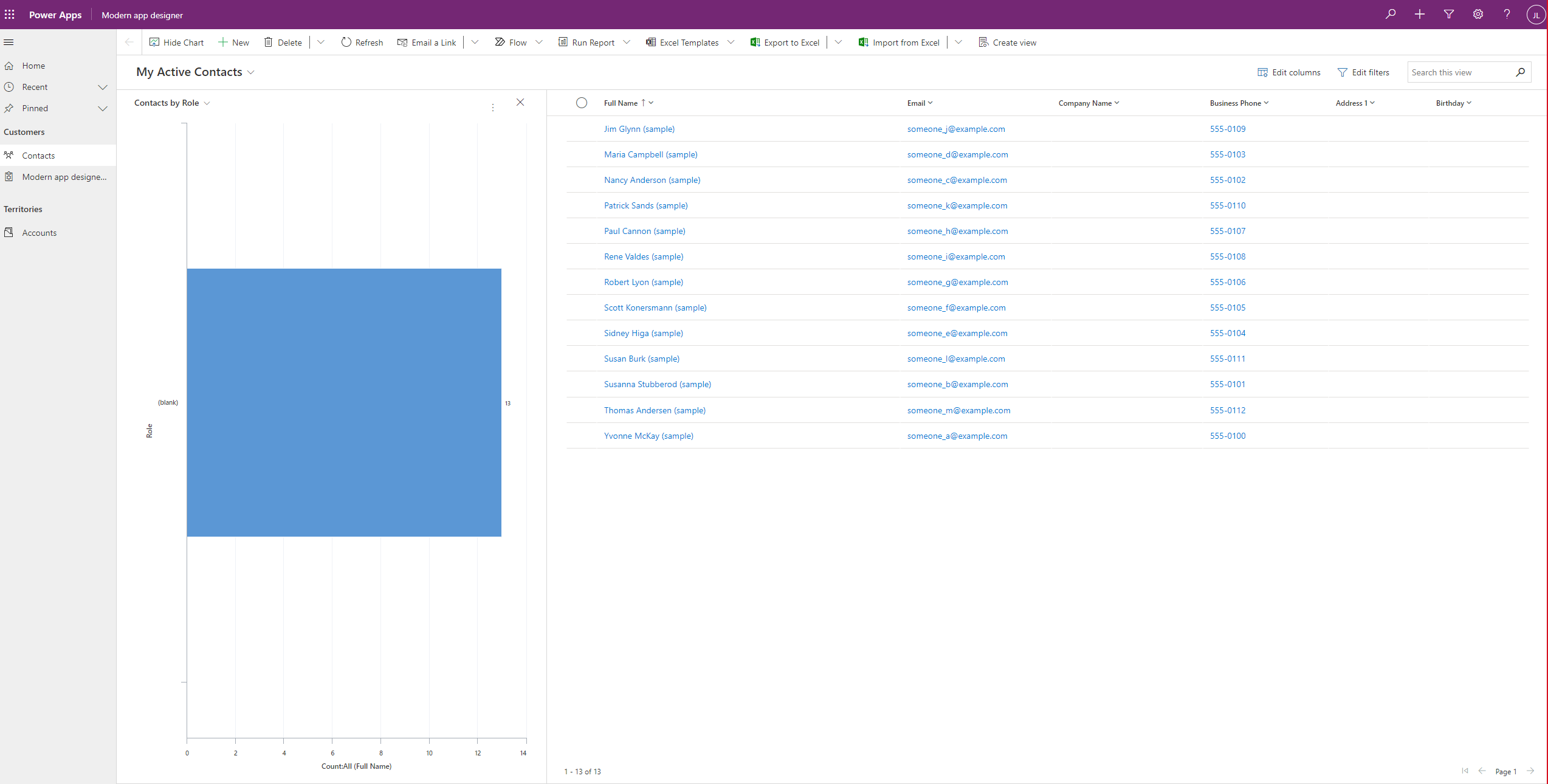
Daftar masuk ke Power Apps
Daftar masuk ke Power Apps. Jika anda tidak mempunyai akaun Power Apps, pilih pautan Mulakan dengan percuma.
Pilih persekitaran ini
Persekitaran dalam Power Apps ialah ruang untuk menyimpan, mengurus dan berkongsi data perniagaan, aplikasi, bot sembang dan aliran organisasi anda. Ia juga berfungsi sebagai bekas untuk mengasingkan aplikasi yang mungkin mempunyai peranan, keperluan keselamatan atau sasaran khalayak yang berbeza.
Setiap persekitaran boleh mempunyai satu pangkalan data Dataverse.
Pilih persekitaran yang anda mahu atau pergi ke pusat pentadbir Power Platform untuk mencipta yang baharu. Anda boleh memilih persekitaran dengan memilih Persekitaran daripada bahagian atas kanan.
Cipta aplikasi didorong model anda
Kami menyarankan anda agar mencipta aplikasi berpandukan model anda daripada penyelesaian. Penyelesaian ialah pakej yang boleh mengandungi jadual, borang, pandangan, aplikasi, aliran dan komponen Dataverse lain. Dengan membina aplikasi berpandukan model anda dalam penyelesaian, anda boleh memindahkannya dengan mudah kepada persekitaran lain atau mengekalkan salinan dalam repositori kawalan sumber anda.
Pilih Penyelesaian pada anak tetingkap navigasi kiri. Jika item tidak ditemukan dalam anak tetingkap panel sisi, pilih ...Lagi, kemudian pilih item yang anda kehendaki.
Pilih Penyelesaian baharu. Maklumat lanjut: Cipta penyelesaian.
Masukkan Nama paparan untuk penyelesaian anda, seperti Power Apps Latihan. Seterusnya, anda menambahkan jadual akaun yang akan disertakan dalam aplikasi berpandukan model anda.
Dalam penyelesaian anda, pilih Tambah sedia ada dan kemudian pilih Jadual.
Di bawah skrin Tambah jadual sedia ada, pilih jadualAkaun dan kemudian pilih Seterusnya.
Pilih Sertakan semua komponen dan kemudian pilih Tambah.
Sekarang anda mempunyai penyelesaian dan telah menambah jadual akaun kepadanya, anda sudah sedia untuk mencipta aplikasi berpandukan model.
Dalam penyelesaian anda, pilih Baharu, pilih Aplikasi dan kemudian pilih Aplikasi berpandukan model.
Masukkan nama untuk aplikasi, seperti Aplikasi tersuai baharu saya2 dan kemudian pilih Cipta.
Tambah halaman kepada aplikasi anda
Seterusnya, anda menambah halaman baharu kepada aplikasi berpandukan model.
Pilih Halaman baharu daripada menuHalaman.
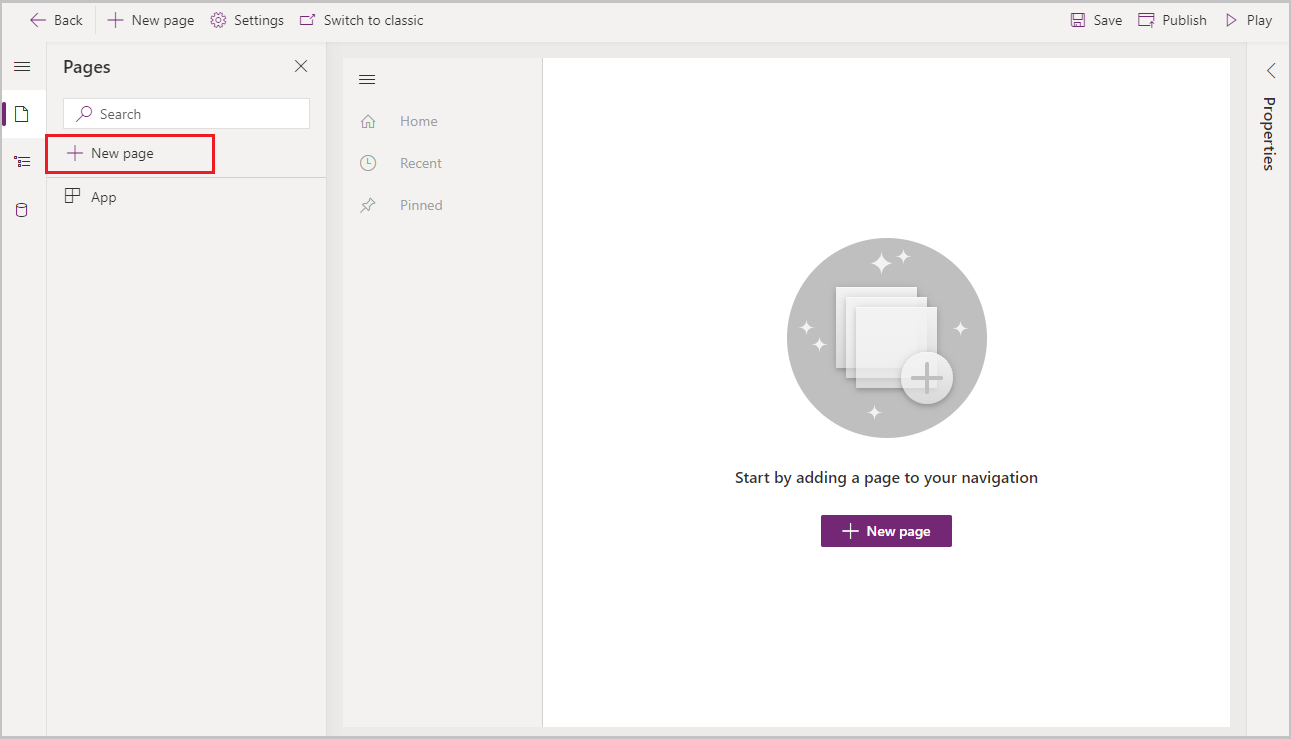
Pilih Pandangan dan borang berdasarkan jadual dan kemudian pilih Seterusnya.
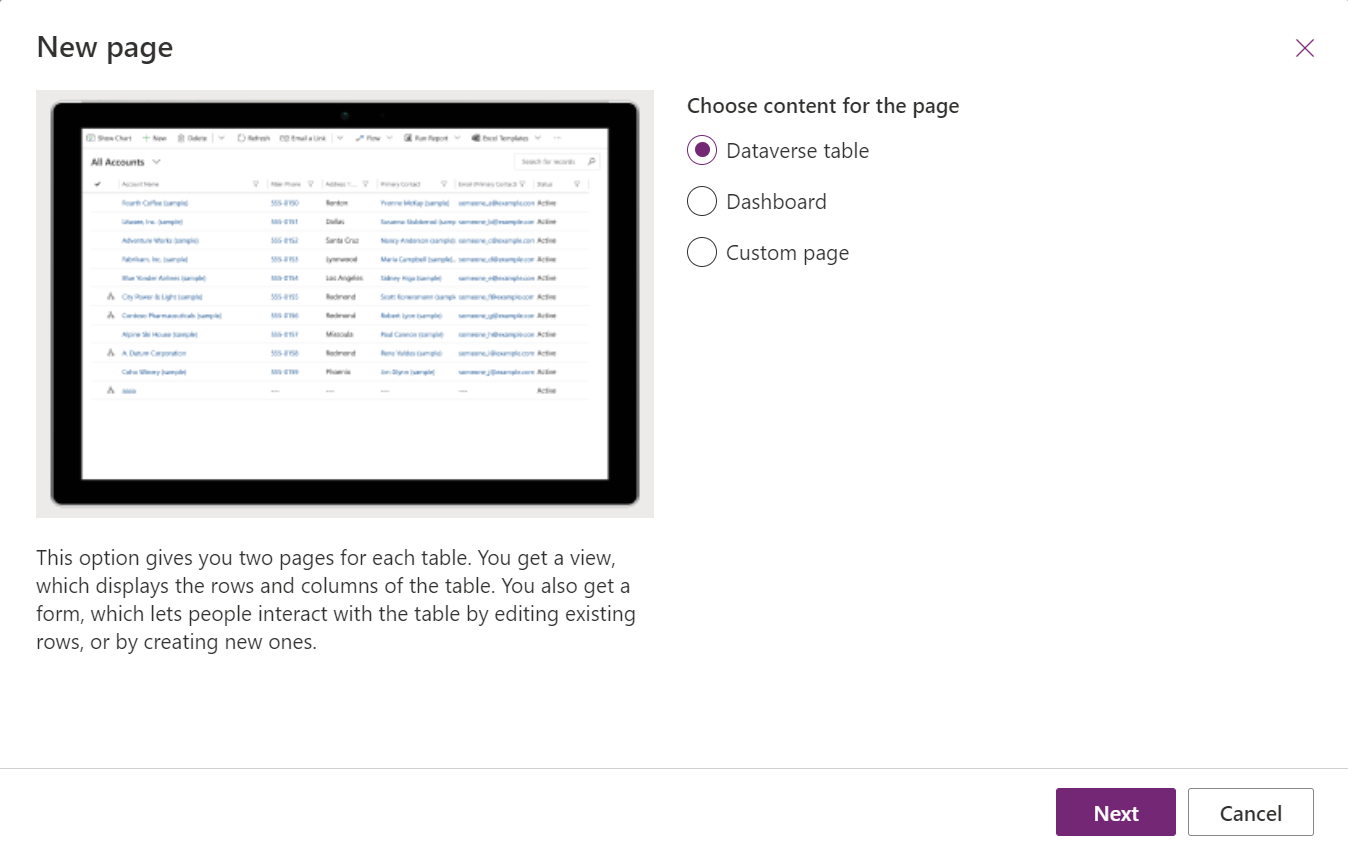
Pilih jadual, seperti Kenalan.
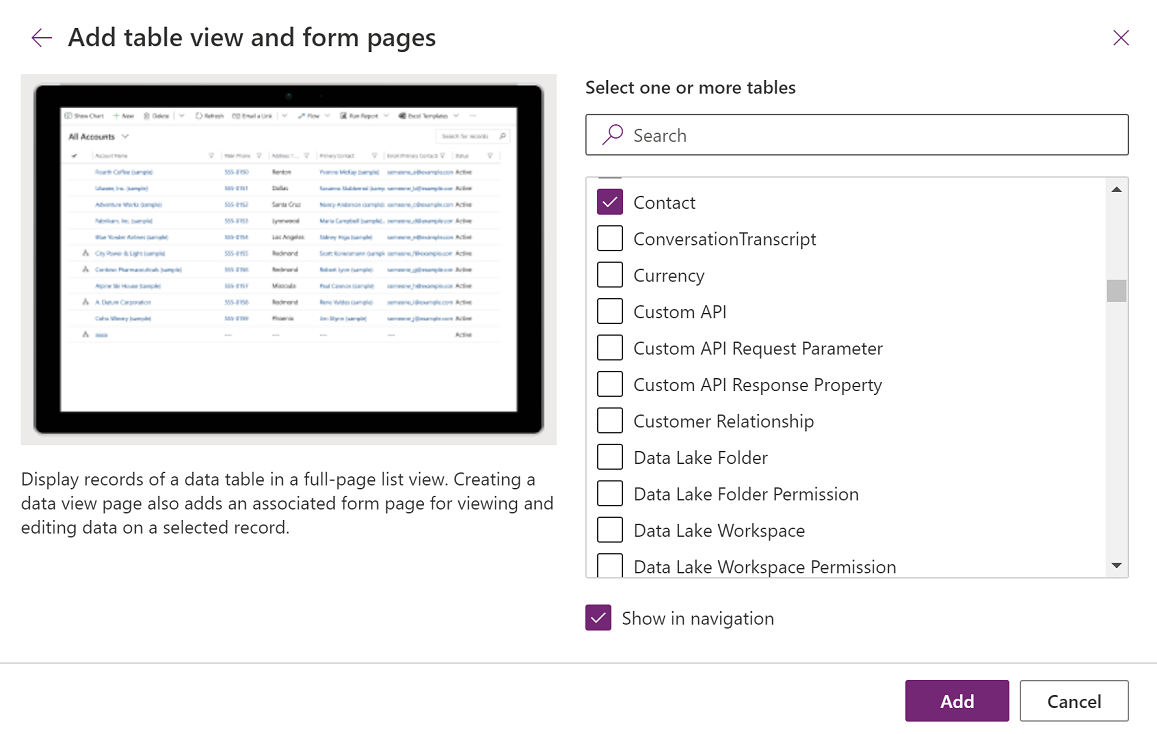
Borang dan pandangan kenalan muncul dalam menu halaman.
Pilih Pandangan kenalan, kemudian pilih Tambah pandangan.
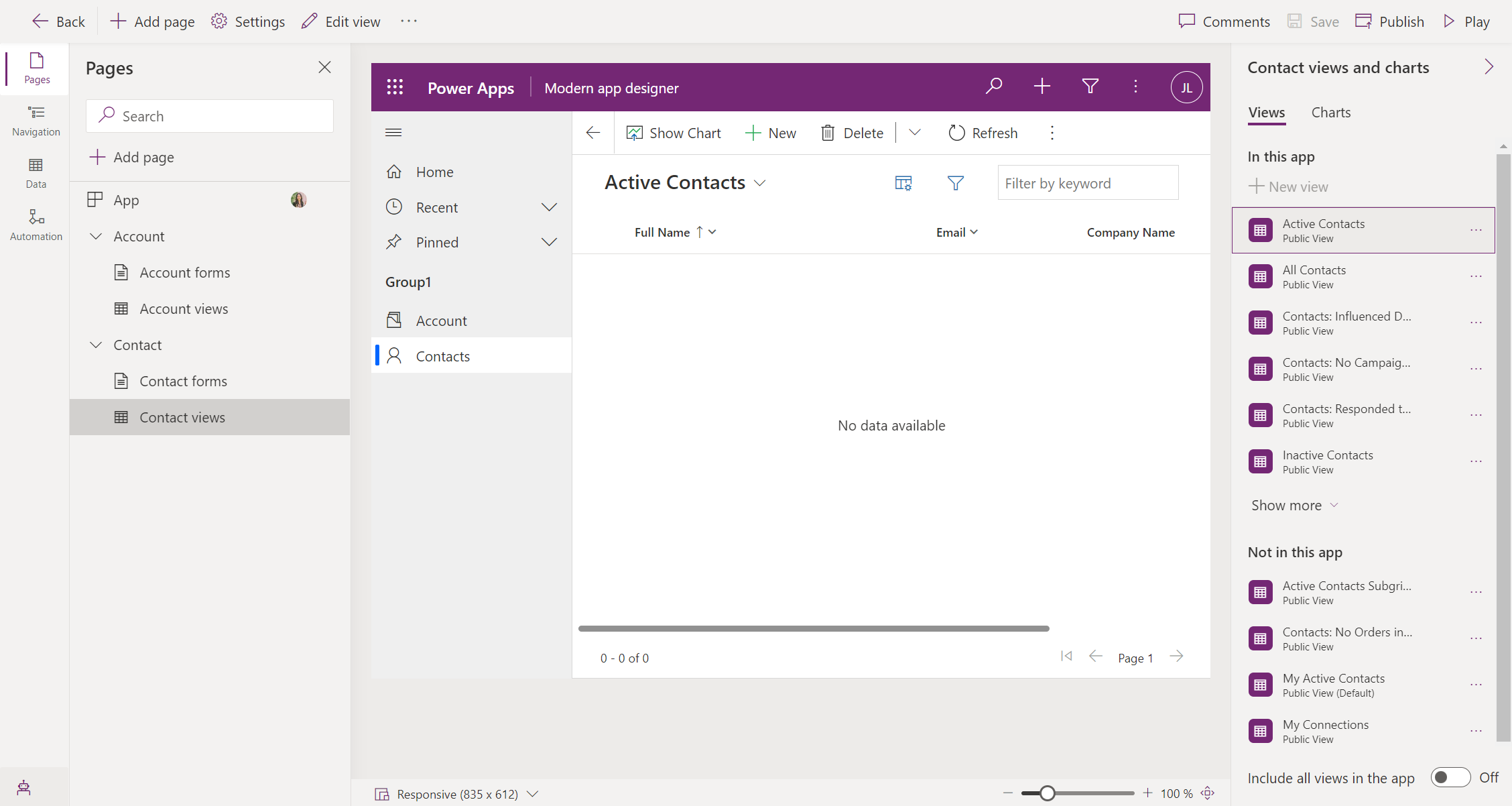
Pilih pandangan yang anda ingin tambahkan pada aplikasi. Simpan dan terbitkan untuk melihat pandangan yang dipilih dalam pratonton.
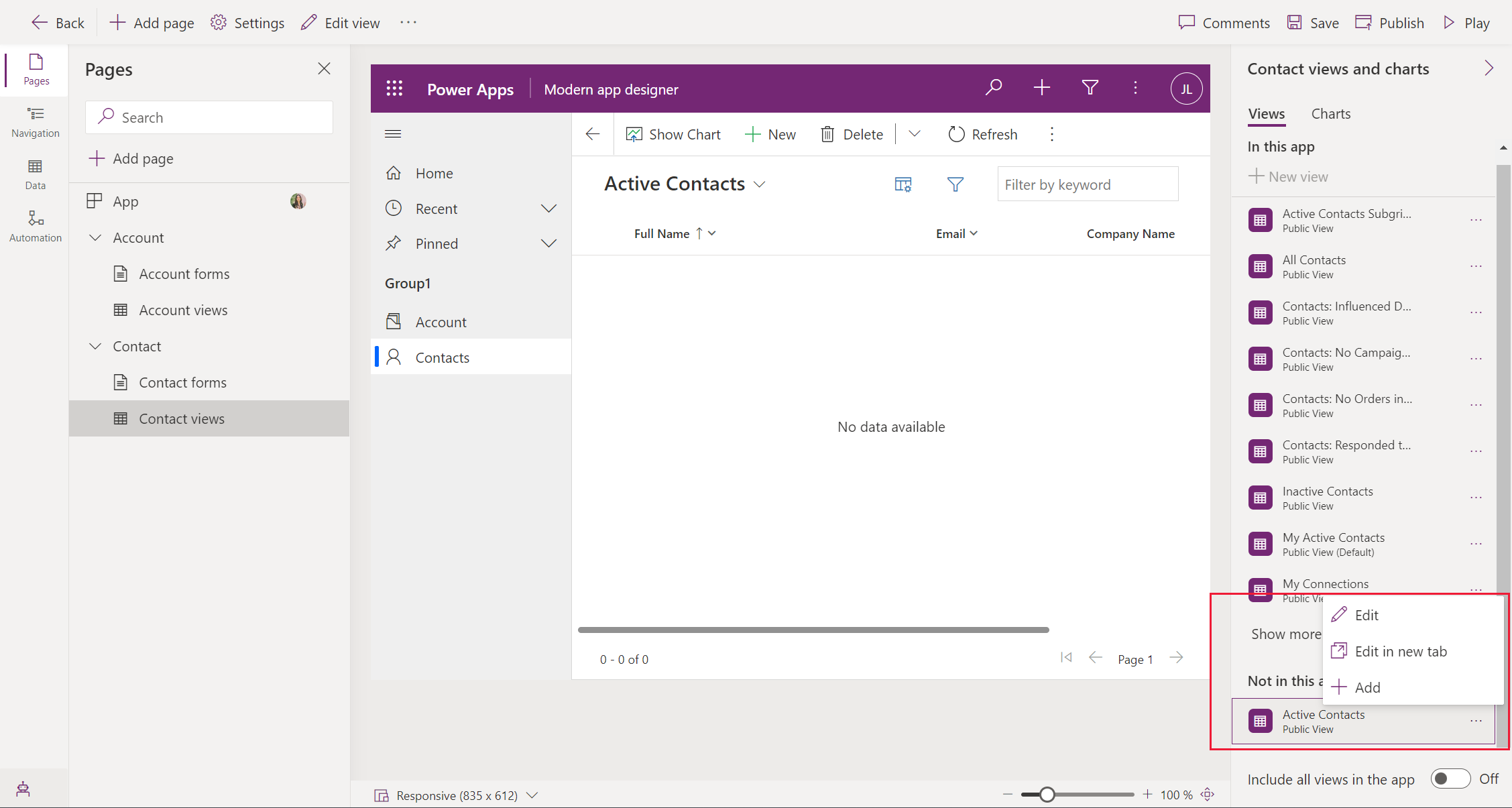
Pada bar perintah pereka bentuk aplikasi, pilih Simpan.
Terbitkan aplikasi anda
- Pada bar perintah pereka bentuk aplikasi, pilih Terbitkan.
Selepas penerbitan, aplikasi sedia untuk dijalankan oleh anda atau dikongsi dengan orang lain.
Jalankan aplikasi anda pada komputer meja
Untuk menjalankan aplikasi anda, daftar masuk ke Power Apps dan pada anak tetingkap navigasi sebelah kiri, pilih Aplikasi.
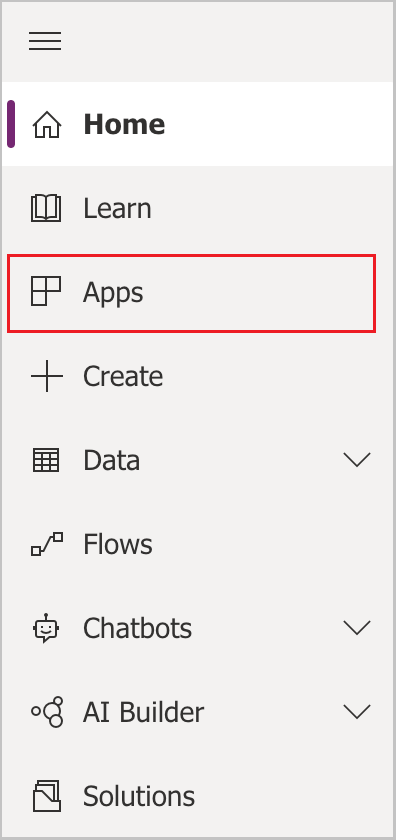
Pilih aplikasi daripada senarai aplikasi. Aplikasi dibuka dalam pelayar anda. Jika anda mahu menunjukkan carta, gunakan butang Tunjukkan Carta.
Jalankan aplikasi anda pada mudah alih
Untuk menjalankan aplikasi anda pada peranti mudah alih anda, ikut langkah berikut:
Muat turun aplikasi daripada gedung aplikasi mudah alih peranti anda:
Buka aplikasi, ketik Daftar masuk, dan kemudian masukkan akaun kerja atau sekolah Microsoft anda.
Pilih aplikasi anda daripada senarai untuk menjalankannya.
Langkah-langkah berikutnya
Dalam artikel ini, anda membina aplikasi berpandukan model yang mudah.
Gambaran keseluruhan pereka bentuk aplikasi berpandukan model
Untuk mengenal pasti URL aplikasi berpandukan model anda, lihat Jalankan aplikasi berpandukan model dalam pelayar
Untuk melihat penampilan aplikasi anda apabila anda menjalankannya, lihat Jalankan aplikasi didorong model pada peranti mudah alih.
Untuk mengetahui caraberkongsi aplikasi anda, lihat Kongsi aplikasi didorong model.
Untuk bermula dan mengetahui lebih lanjut tentang membina aplikasi berpandukan model, lihat Fahami komponen aplikasi berpandukan model
Tip
Bersedia untuk tukar idea anda ke dalam aplikasi? Bermula di sini: Perancangan projek Power Apps.
Untuk mendapatkan maklumat terperinci mengenai aplikasi dipacu model dan cara untuk membina, mulakan di sini: Memahami komponen aplikasi berpandukan model.
Nota
Adakah anda boleh memberitahu kami tentang keutamaan bahasa dokumentasi anda? Jawab tinjauan pendek. (harap maklum bahawa tinjauan ini dalam bahasa Inggeris)
Tinjauan akan mengambil masa lebih kurang tujuh minit. Tiada data peribadi akan dikumpulkan (pernyataan privasi).
Maklum balas
Akan datang: Sepanjang 2024, kami akan menghentikan secara berperingkat Isu GitHub sebagai kaedah maklum balas untuk kandungan dan menggantikannya dengan sistem maklum balas baharu. Untuk mendapatkan maklumat lanjut lihat: https://aka.ms/ContentUserFeedback.
Kirim dan lihat maklum balas untuk